核心要点
- USB 2.0 和 USB 3.0 技术广泛应用于各种场景,其中 USB 3.0 在速度上具有显著优势,并且能够支持固态硬盘(SSD)等高功耗设备。
- 虽然 USB 端口和连接器通常采用颜色编码来区分版本,但部分制造商并未遵循这一标准,这可能导致用户对性能产生误解。
- 为了准确识别外围设备的 USB 版本及其性能级别,可以使用 USB 设备树查看器等免费应用程序或在 Linux 中使用 lsusb 命令。
USB 作为计算机外围设备供电和数据传输的通用标准已被广泛接受。然而,一些设备制造商并未严格遵守 USB 的颜色编码规范,这使得用户难以准确识别所使用的 USB 类型。
幸运的是,我们有多种方法可以帮助您确定 USB 端口的实际传输速度,以及判断是否应该使用 USB 2.0 或 USB 3.0 设备。
USB 2.0 与 USB 3.0 的差异
| 特性 | USB 2.0 | USB 3.0 |
|---|---|---|
| 发布时间 | 2000 年 4 月 | 2008 年 11 月 |
| 数据传输速率 | 最高 480 Mbps | 最高 5 Gbps |
| 最大电流 | 500 毫安 | 900 毫安 |
| 电源管理 | 效率较低 | 效率更高 |
| 带宽 | 单向(仅支持单向通信) | 双向(支持双向通信) |
| 电缆长度 | 最长 5 米(无需集线器) | 最长 3 米(无需集线器) |
USB 2.0 于 2000 年推出,是对 USB 1.0 的改进版本。它的最大数据传输速率为 480Mbps,USB 主机端口可提供高达 500 毫安的电流。
USB 3.0 于 2008 年问世,它在传输速率和供电能力上都取得了显著提升。速度高达 5Gbps,是 USB 2.0 的十倍。它还提供了更大的 900 毫安电流,这意味着它可以支持硬盘和固态硬盘等高功耗设备。
此外,USB 3.0 还增加了额外的引脚,从而实现了更快的数据传输。借助这些引脚,USB 3.0 可以同时进行数据的读取和写入操作,这被称为全双工模式。而 USB 2.0 只能进行半双工操作(一次只能读取或写入)。这些额外的引脚非常微小,并且位于 USB 引脚的深处,肉眼很难发现,因此难以通过外观来判断 USB 的标准。
USB 颜色代码及其含义
从外观上看,USB 2.0 和 USB 3.0 连接器非常相似。但是,我们仍然可以通过一些方法来区分它们。
最简单的方法是查看 USB 端口的颜色。A 型 USB 端口(USB 端口有多种类型)通常采用颜色编码来表示其规格和代次。
| 颜色 | USB 规格 | 最大速度 |
|---|---|---|
| 黑色或白色 | USB 2.0 | 480Mbps |
| 蓝色 | USB 3.0 | 5Gbps |
| 青色 | USB 3.1 Gen 2 | 10Gbps |
| 红色 | USB 3.2 | 20Gbps |
USB 端口的颜色本应能帮助用户快速识别外围设备的 USB 规格,但实际情况并非总是如此。
USB 端口颜色为何不是准确的指标
USB 3.0 规范建议使用蓝色来标识 USB 3.0 连接器和插头,大多数 USB 设备制造商通常会遵循这一惯例。然而,一些制造商为了误导用户,会故意在 USB 2.0 设备上使用蓝色插头,让用户以为该设备是 USB 3.0,但实际性能却较低。
如何判断使用的是 USB 2.0 还是 USB 3.0
如果你的设备端口是蓝色的,理论上应该是 USB 3.0,但你却没有获得预期的高速数据传输,那么你很可能使用的是 USB 2.0 设备。值得庆幸的是,有几种方法可以验证这种情况,我们先从 Windows 系统开始。
Windows 系统
在 Windows 上,你可以使用一个名为 USB Device Tree Viewer 的免费应用程序。 与 Windows 内置的设备管理器不同,它可以显示已连接外围设备的 USB 标准。
- 下载 USB 设备树查看器,但暂时不要连接你的 USB 外围设备。
- 解压下载的应用程序并运行它,它会显示连接到你电脑 USB 端口的所有 USB 外围设备。
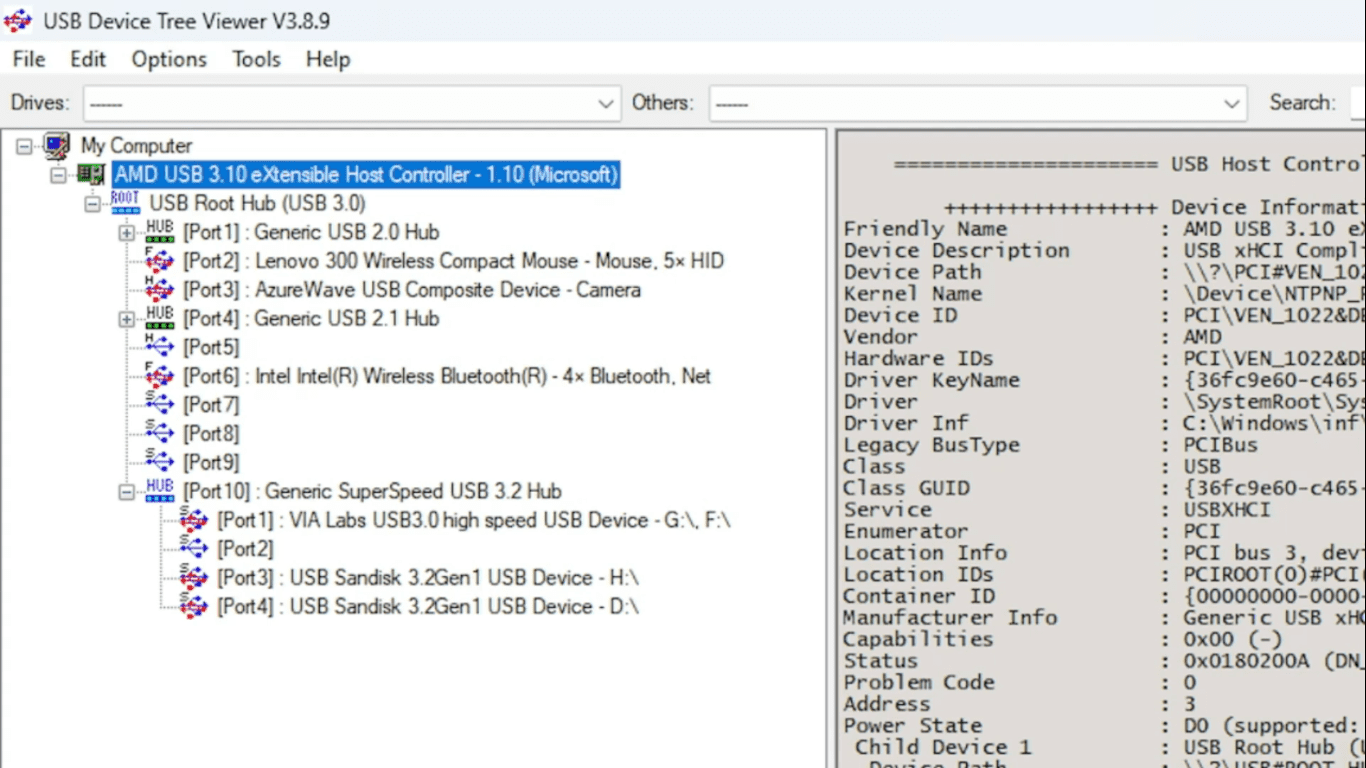
- 现在,插入你想要检查的 USB 外围设备。新的外围设备将显示在树视图中,你可以轻松识别它。
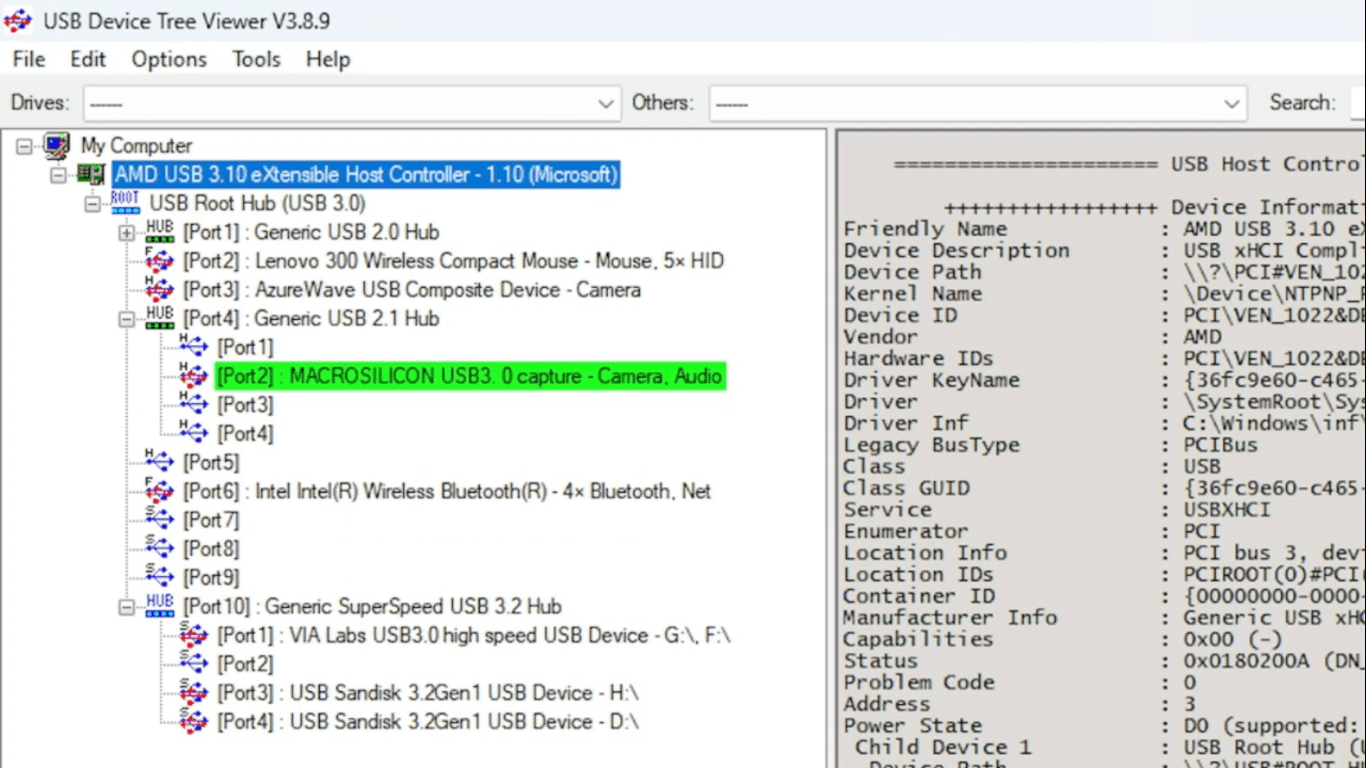
- 右侧的窗格中会显示 USB 外围设备的完整详细信息。其中,USB 版本将明确指出 USB 的确切规格。需求电流也可以帮助你进行判断。
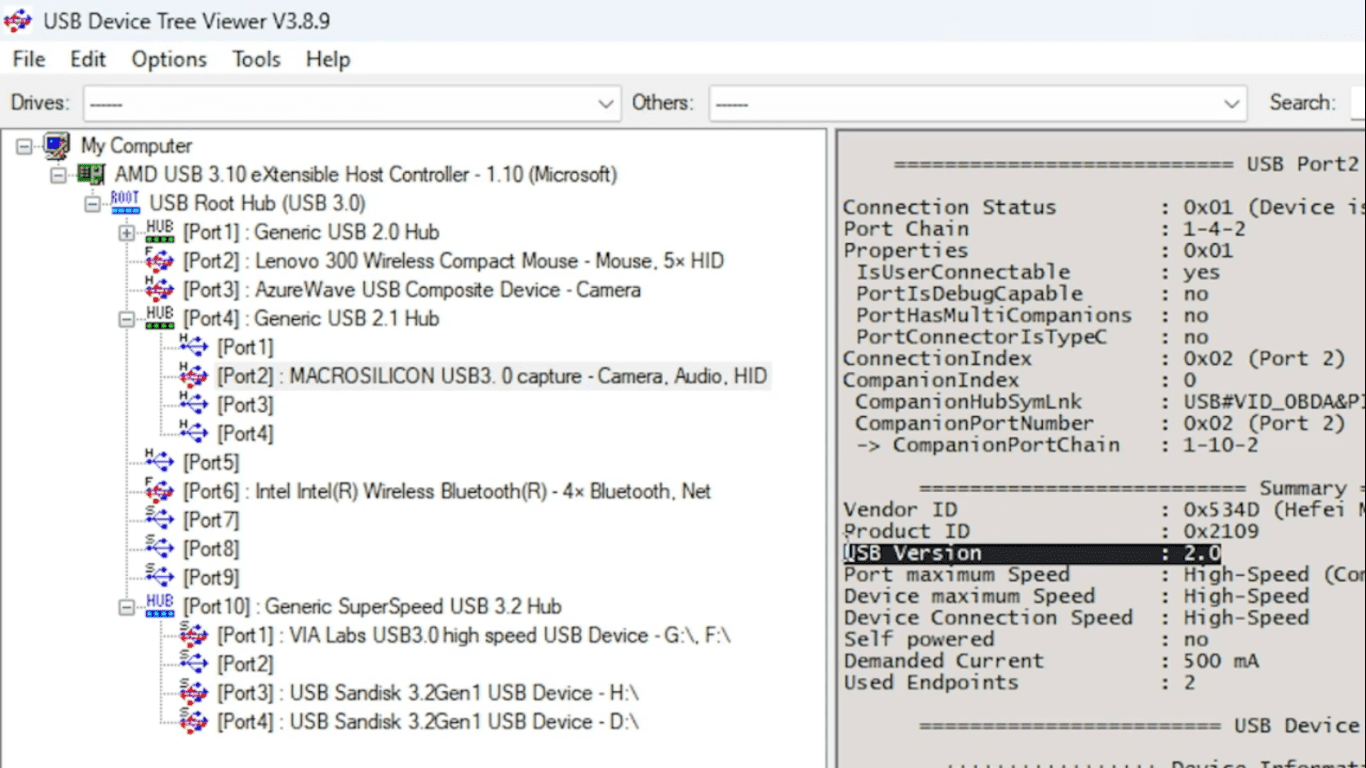
在这个示例中,我插入了一个 USB 视频采集卡。制造商将其命名为 “MACROSILICON USB 3.0 Capture”。 但实际上,这是一个速度较慢的 USB 2.0 设备。
Linux 系统
在 Linux 系统中,你可以使用命令来查找已连接设备的 USB 规格。
- 请勿连接 USB 外围设备。打开命令行,列出当前已连接的 USB 设备:
lsusb
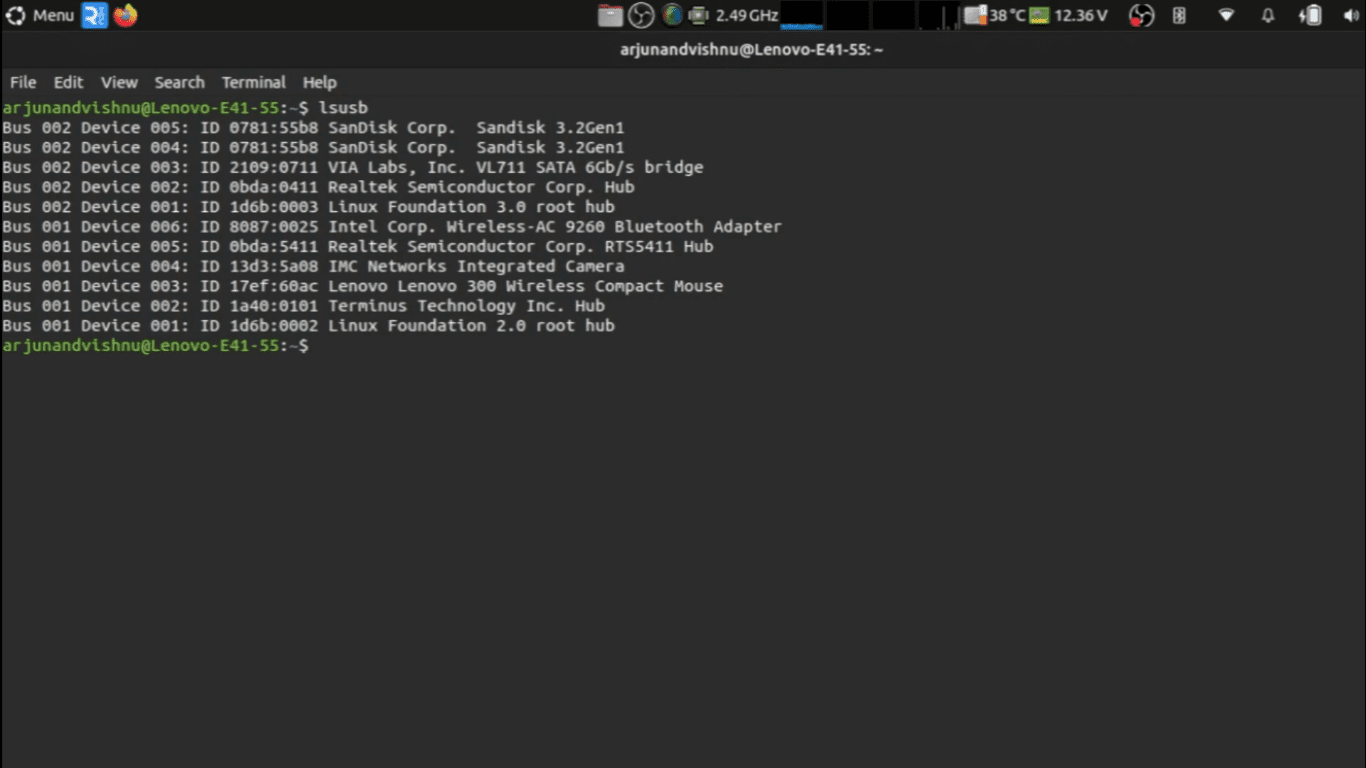
- 插入新的 USB 外围设备,然后运行相同的命令。通过对比,你可以识别出新插入的 USB 设备。

- 现在,运行
lsusb命令并结合bcdusb信息:sudo lsusb -v | grep -iE "Bus|^Device Descriptor|bcdUSB"
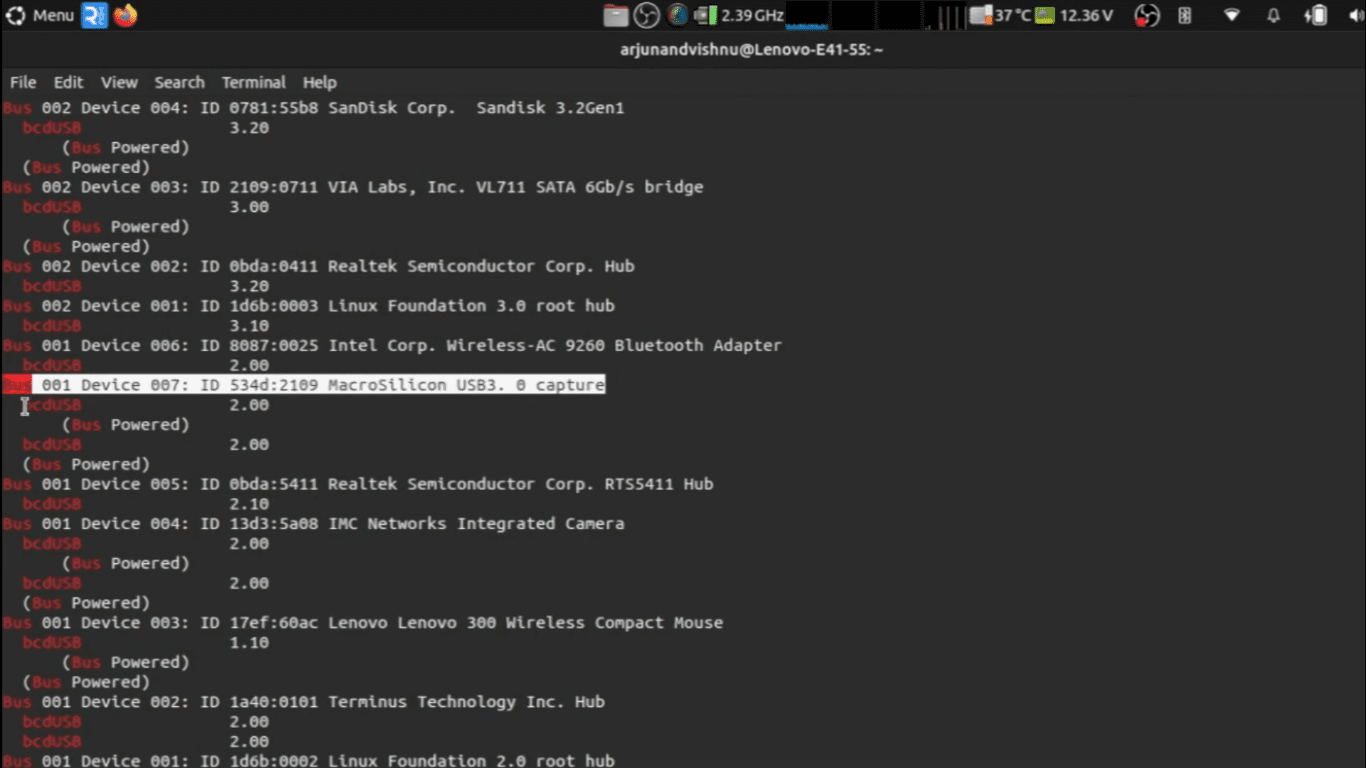
输出结果将显示 USB 外围设备的真实规格。在这个例子中,制造商命名为 “USB 3.0” 的设备实际上只是一个 USB 2.0 设备。
如果你担心购买的设备可能存在虚假的 USB 端口,需要注意的是,许多商店的退货期限是有限的。务必在退货期结束之前检查你的 USB 设备和端口,确保它们符合标称的 USB 规格。否则,你可能会被性能缓慢的设备所困扰!